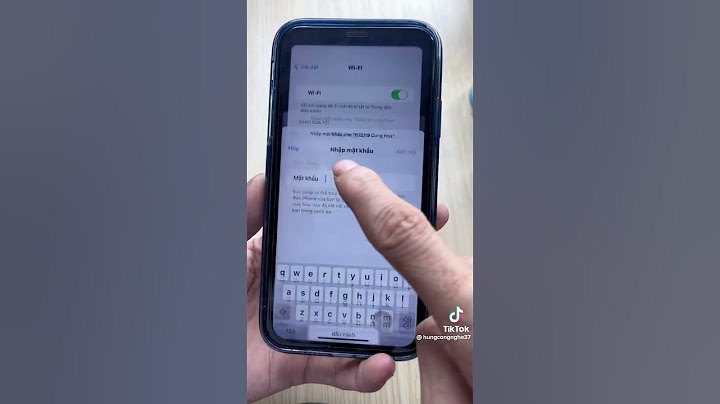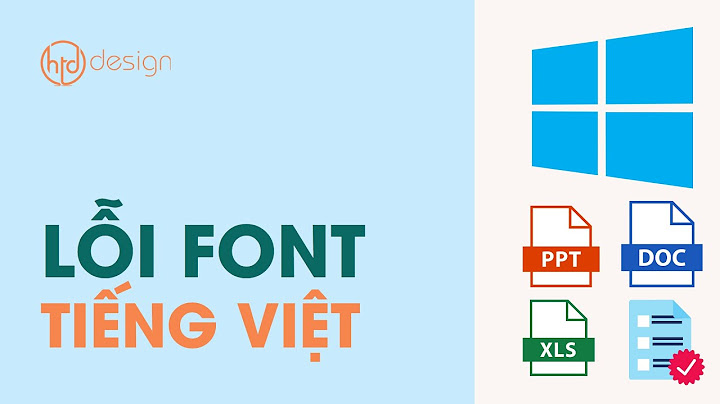là một trong những lỗi phổ biến thường hay xuất hiện trên laptop chạy hệ điều hành Windows XP/7/8/10. Có rất nhiều nguyên nhân khiến laptop xuất hiện lỗi này. Song bên cạnh đó cũng có nhiều cách để khắc phục một cách triệt để vấn đề này. Hôm nay, Thành Vinh Center sẽ chia sẻ với bạn đọc cách sửa lỗi đơn giản, thành công. Hãy cùng theo dõi nhé! Show
 1. Nguyên nhân xuất hiện lỗi do không nhận ổ cứngKhông nhận ổ cứng là một trong những nguyên chính khiến laptop bị lỗi operating system not found trên windows. Lỗi này xuất hiện khi chúng ta mới cài windows hay ghost lại windows. Trong trường hợp này, cách khắc phục lỗi như sau: Bước 1: Khởi động lại laptop, trong quá trình khởi động lại tùy vào mỗi loại máy mà các bạn nhấn nút F2 hoặc Del để truy cập BIOS. Bước 2: Sau khi đã truy cập được vào BIOS các bạn chuyển sang thẻ Boot. Tại mục Boot Mode vừa truy cập vào các bạn chuyển từ UEFI sang Legacy. Lưu ý: Nếu có mục External Device Boot thì các bạn để chế độ Enabled. Bước 3: Sau khi thay đổi xong các bạn nhấn phím F10 để lưu và thoát BIOS. Sau đó khởi động vào Windows. .jpg) 2. Nguyên nhân xuất hiện lỗi do WindowsWindows bị lỗi cũng là một trong những nguyên nhân khiến máy tính gặp lỗi Operating system not found. Trong trường hợp này, rất có thể trong quá trình sử dụng, máy tính của bạn bị dính virus, hay bạn cài đặt nhầm phải những phần mềm độc hại khiến windows bị lỗi. Trong trường hợp này để khắc phục thì cách duy nhất bạn có thể làm đó chính là cài đặt lại windows. Bạn có thể tự cài đặt lại windows hoặc có thể mang máy tính ra cửa hàng để được hỗ trợ và cài lại windows an toàn nhất. 3. Nguyên nhân xuất hiện lỗi do lỏng ổ cứng hoặc ổ cứng hỏng.jpg) Ổ cứng lỏng hoặc bị hỏng sẽ khiến cho laptop xuất hiện lỗi operating system not found. Trong trường hợp bị lỏng ổ cứng thì các bạn có thể tháo máy tính và kiểm tra chân cắm ổ cứng có bị lỏng hay bụi bẩn hay không. Nếu thực sự bị lỏng bạn có thể thay dây Sata mới. Sau đó hãy thử lại, nếu vẫn không hết lỗi thì có lẽ ổ cứng của bạn bị hỏng. Trong trường hợp ổ cứng bị hỏng thì các bạn có thể tháo ổ cứng ra và gắn vào một chiếc máy tính khác để chắc chắn xem ổ cứng có bị hỏng thật sử hay không. Nếu ổ cứng đã hỏng thật sự thì chúng ta chỉ còn cách đó là thay ổ cứng mới. Operating System Not Found có thể xuất hiện khá bất ngờ trên Windows 10 do một số lỗi hệ thống gây ra. Tuy nhiên, đừng quá lo lắng. Bạn có thể áp dụng những cách sửa lỗi Operating System Not Found dưới đây để lấy lại dữ liệu quan trọng trên máy tính. 1. Kiểm tra BIOSBạn cần kiểm tra 2 thứ trên BIOS: đảm bảo máy tính nhận diện được ổ cứng và drive cài Windows được liệt kê như ổ boot ưu tiên. Phương pháp vào BIOS thay đổi tùy theo nhà sản xuất. Về cơ bản, bạn cần nhấn Escape, Delete hoặc một phím chức năng. Bạn sẽ thấy một thông báo trên màn hình đề xuất chính xác phím bạn cần trong quá trình khởi động. Menu BIOS cũng khác nhau giữa các thiết bị. Bạn cần xác định tab Boot ở phía trên màn hình. Bạn chỉ có thể dùng bàn phím để điều hướng menu BIOS. Trong tab Boot, chọn Hard Drive và nhấn Enter. Đảm bảo Hard Drive nằm trên USB Storage, CD\DVD\BD-ROM, Removable Devices và Network Boot. Bạn có thể điều chỉnh thứ tự bằng phím Nếu mọi thứ trong menu BIOS đều ổn, chuyển tới bước 3. Nếu không thấy ổ cứng, tới bước 2. 2. Thiết lập lại BIOSNếu máy tính của bạn không nhận diện được ổ cứng, có nhiều nguyên nhân dẫn tới vấn đề này. Đối với người không rành công nghệ, giải pháp dễ duy nhất là thử thiết lập lại toàn bộ menu BIOS theo các giá trị mặc định. Dưới menu BIOS, bạn sẽ thấy phím cho Setup Defaults hoặc Reset BIOS. Nhấn F9 (phím này có thể thay đổi tùy theo thiết bị). Xác nhận lựa chọn khi được nhắc và khởi động lại máy tính. Nếu vẫn không tìm thấy hệ điều hành, bạn nên đưa máy tính tới trung tâm sửa chữa. 3. Sửa lỗi bản ghi khởi độngVề cơ bản, Windows dựa vào 3 bản ghi để khởi động hệ thống, bao gồm: Master Boot Record (MBR), DOS Boot Record (DBR) và Boot Configuration Database (BCD). Nếu một trong số chúng bị hỏng hay hư hại, khả năng cao bạn sẽ gặp thông báo "Operating system not found". Để sửa những bản ghi khởi động này không phức tạp như bạn nghĩ. Bạn chỉ cần một ổ cài đặt Windows di động. Sử dụng Media Creation Tool của Microsoft để tạo phương tiện cài đặt Windows 10. Khi công cụ sẵn sàng hoạt động, bạn cần dùng nó để khởi động máy tính. Tùy thuộc vào thiết bị, có thể bạn chỉ cần nhấn một phím trong quá trình khởi động hoặc phải thay đổi thứ tự boot ở menu BIOS. Sau cùng, bạn sẽ thấy màn hình Windows Setup. Nhập ngôn ngữ yêu thích, bàn phím, định dạng thời gian và click Next. Trên màn hình tiếp theo, chọn Repair your computer. Tới Troubleshoot > Advanced Options > Command Prompt. Khi Command Prompt mở ra, nhập 3 lệnh sau. Nhấn Enter sau mỗi lệnh:
Mỗi lệnh có thể mất vài phút để hoàn thành. Sau khi toàn bộ quá trình kết thúc, khởi động lại PC và xem Windows 10 có hoạt động bình thường hay không. 4. Bật hoặc tắt UEFI Secure Boot Hầu như mọi máy tính Windows đều dùng firmware UEFI và Secure Boot. Tuy nhiên, ở một số trường hợp, nó có thể không hoạt động. Ví dụ, nếu Windows được cài trên GUID Partition Table, nó chỉ có thể boot ở chế độ UEFI. Ngược lại, nếu Windows 10 đang chạy trên đĩa MBR, nó không thể khởi động ở chế độ UEFI. Do đó, cần thận trọng khi bật hoặc tắt UEFI Secure Boot và xem có sự khác biệt nào xảy ra không. Bạn thực hiện các chỉnh sửa ở menu BIOS. Tùy chọn này được gọi là Secure Boot và có thể được tìm thấy trong tab Security. 5. Kích hoạt phân vùng Windows Lỗi Operating System Not Found có thể xảy ra do phân vùng nào đó trên Windows bị vô hiệu hóa. Bạn có thể sửa nó bằng cách dùng công cụ diskpart sẵn có trên Windows. Để làm việc này, một lần nữa bạn cần một USB cài Windows. Bật máy tính và khởi động từ công cụ này. Như ở trong bước 3, bạn cần nhập ngôn ngữ yêu thích, click Next, chọn Repair your computer > Troubleshoot > Advanced Options > Command Prompt. Trong Command Prompt, gõ diskpart và nhấn Enter, sau đó nhập list disk > nhấn Enter. Bạn sẽ thấy một danh sách toàn bộ ổ đĩa được gắn vào máy tính. Ghi lại số đĩa bạn cần. Về cơ bản, nó là ổ lớn nhất. Tiếp theo, gõ select disk [number], thay [number] bằng số đã ghi lại ở trên. Nhấn Enter. Giờ gõ list volume > nhấn Enter. Nó sẽ hiện toàn bộ phân vùng trên ổ đĩa bạn chọn. Thiết lập phân vùng Windows được cài đặt và ghi lại con số, rồi gõ select volume [number]. Một lần nữa, thấy [number] bằng con số bạn vừa ghi lại. Cuối cùng, nhập active và nhấn Enter. Nếu quá trình này thành công, khởi động lại máy tính. 6. Dùng Easy Recovery Essentials Easy Recovery Essentials là ứng dụng bên thứ ba, chuyên sửa lỗi khởi động hệ thống. Nếu 5 bước trên không hiệu quả, bạn nên thử cách cuối cùng này. Ngoài Operating system not found, nó cũng có thể sửa các lỗi khởi động khác như INACCESSIBLE_BOOT_DEVICE, INACCESSIBLE_BOOT_VOLUME, UNMOUNTABLE_BOOT_VOLUME, BOOTMGR is missing, The Boot Configuration Data for your PC is missing or contains errors, An error occurred while attempting to read the boot configuration data, boot.ini not found… Chỉ cần tải ứng dụng, burn file ISO sang CD và dùng nó để boot máy tính. Sau đó, làm theo hướng dẫn để sửa lỗi Operating system not found trên Windows 10. Trên đây là những cách khắc phục lỗi Operating system not found trên Windows 10. Hi vọng bài viết hữu ích với các bạn. |